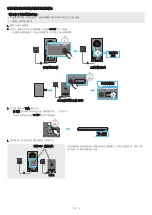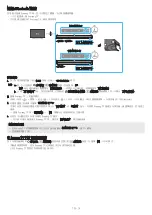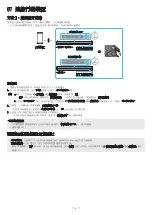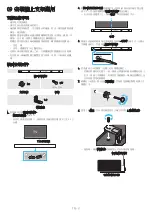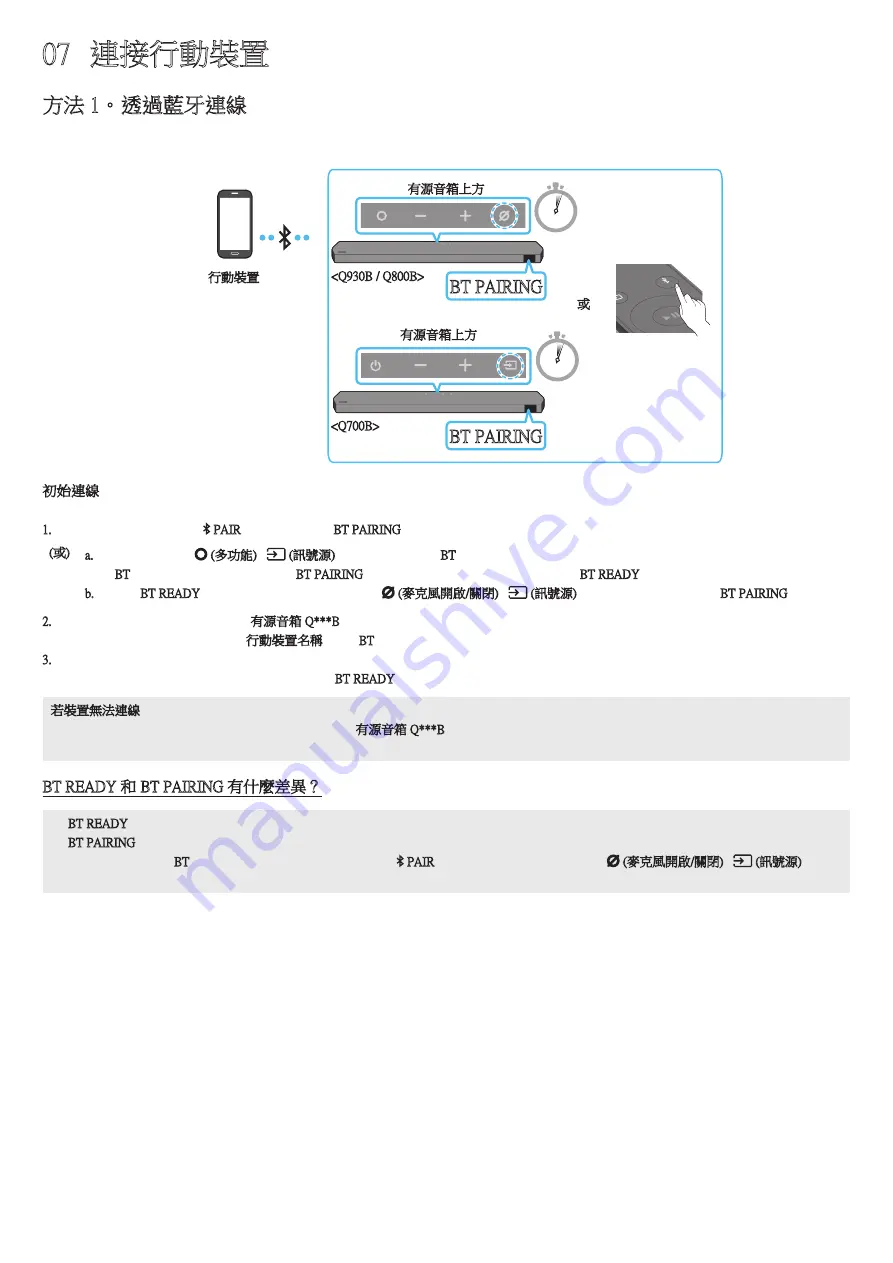
TPE -
27
07 連接行動裝置
方法 1。透過藍牙連線
使用藍牙連線行動裝置時,您可以聽見立體聲,不必煩惱纜線問題。
•
在 有源音箱關閉的情況下連線已配對的藍牙裝置時,有源音箱會自動開啟。
PAIR
5 Sec
5 Sec
或
有源音箱上方
BT PAIRING
<
Q930B / Q800B
>
有源音箱上方
BT PAIRING
<
Q700B
>
行動裝置
初始連線
•
連線至新的藍牙裝置時,請確認裝置位於 1 公尺的距離內。
1.
按下有源音箱遙控器上的 PAIR 按鈕,以進入「BT PAIRING」模式。
(或)
a. 按下上方面板的
(多功能) /
(訊號源) 按鈕,然後選擇「BT」。
「BT」會在幾秒鐘後自動變更為「BT PAIRING」,或者若有正確記錄,則會變更為「BT READY」。
b. 出現「BT READY」時,按住有源音箱上方面板的
(麥克風開啟/關閉) /
(訊號源) 按鈕超過 5 秒,以顯示「BT PAIRING」。
2.
在裝置上,從顯示的清單中選擇「有源音箱 Q***B」。
•
若有源音箱連線至行動裝置,[行動裝置名稱] → “BT」會出現在前方顯示器。
3.
從透過 有源音箱使用藍牙連線的裝置播放音樂檔案。
•
首次將 有源音箱連線至行動裝置後,請使用「BT READY」模式重新連線。
若裝置無法連線
•
若行動裝置的揚聲器清單中已存在有源音箱 (例如「有源音箱 Q***B」),請予以刪除。
•
重複步驟 1 和 2。
BT READY 和 BT PAIRING 有什麼差異?
•
BT READY:在此模式中,您可以重新連線之前已連接的任何 Samsung TV 或行動裝置。
•
BT PAIRING:在此模式中,您可以將新的裝置連線至有源音箱。
(在有源音箱處於「BT」模式時,按下有源音箱遙控器上的 PAIR 按鈕,或按住有源音箱頂端的
(麥克風開啟/關閉) /
(訊號源) 按鈕
超過 5 秒。)